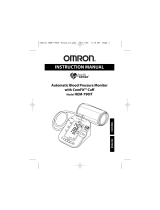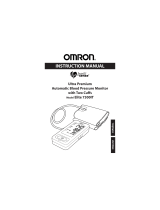La página se está cargando...

15
CÓMO INSTALAR EL SOFTWARE
REQUISITOS MÍNIMOS DE SISTEMA
Antes de comenzar la instalación, asegúrese de que su computadora cumpla (o exceda) los
siguientes requisitos mínimos de sistema para garantizar que el software funcione correctamente:
• PC con Microsoft® Windows 98, 2000, XP, Vista (32-/64 bits) o 7 (32-/64 bits)
• Procesador de 400 MHz (o superior)
• 64 MB de RAM (o más)
• 75 MB de espacio libre en disco duro
• Tarjeta gráfica de 1024 x 768 (o de resolución superior)
• Puerto USB disponible (USB 1.1 ó 2.0)
• Opcional: Impresora compatible con Windows (para imprimir copias de los registros)
INSTALACIÓN DEL SOFTWARE
1. Inserte el CD incluido en el lector de CD de la computadora. La ventana de instalación debe
aparecer automáticamente. Haga clic en Install ION Health Suite Software(Instalar software ION
Health Suite).
• Si no aparece, haga doble clic en My Computer (mi PC) y clic en el lector de CD de su
computadora.
• Si la pantalla de exploración no aparece después de eso, haga clic derecho en el lector de
CD, seleccione Explore (Explorar) y haga doble clic en el archivo Setup.
2. Siga las instrucciones de la pantalla para instalar el software.
3. Cuando termine, haga clic en Close (Cerrar) para cerrar el instalador.
4. Abra ION Health Suite haciendo doble clic en el icono del acceso directo del
escritorio o yendo a Start All Programs ION HEALTH SUITE ION
HEALTH SUITE (Inicio > Todos los programas > ION HEALTH SUITE > ION
HEALTH SUITE).

16
NOTAS IMPORTANTES
Acerca de ION Health Suite:
ION Health Suite es una aplicación de software para computadoras personales (PC) que le permite
bajar lecturas de su ION USB Wrist Blood Pressure Monitor o USB Insta-Scan Thermometer,
guardarlas con seguridad en su computadora y analizarlas con gráficos y otras herramientas de
software. Esta información puede brindarle una mejor comprensión de su tensión arterial (presión
sanguínea) o temperatura para ayudarle a usted y a su profesional de atención de la salud a manejar
su salud con mayor eficacia.
ION Health Suite le permite:
• Transmitir los resultados de tensión arterial o temperatura desde un dispositivo a su PC.
• Realizar el seguimiento de sus lecturas digitalmente en el software en lugar de una libreta.
• Presentar las tendencias y estadísticas de sus lecturas.
• Guardar sus lecturas con seguridad en su PC
• Imprimir y compartir sus datos con sus médicos
Advertencia:
• Las lecturas tomadas con el ION USB Wrist Blood Pressure Monitor o el USB Insta-Scan
Thermometer son sólo para referencia. Consulte a su médico acerca de sus resultados antes de
ajustar su dieta, programa de ejercicios, etc.
• Para evitar la posibilidad de electrocución, nunca realice una medición de tensión arterial o
temperatura cuando el dispositivo está conectado a la computadora.
• Cuando utilice ION Health Suite, asegúrese de seleccionar la cuenta correcta. ION Health Suite
puede descargar incorrectamente los resultados de un usuario en la cuenta de otro.

17
PARA COMENZAR
CONEXIÓN DE SU DISPOSITIVO
Antes de bajar lecturas a su computadora o configurar el monitor de tensión arterial o termómetro, siga estos pasos:
1. Con el monitor de tensión arterial o termómetro apagado, conéctelo a un puerto USB libre de su computadora con el
cable mini-USB incluido.
2. Aparece "PCL" ("enlace con PC") en la pantalla del dispositivo, indicando que está conectado correctamente.
3. Abra ION Health Suite haciendo doble clic en el icono del acceso directo del escritorio o yendo a Start All
Programs ION HEALTH SUITE ION HEALTH SUITE (Inicio > Todos los programas > ION HEALTH SUITE >
ION HEALTH SUITE).
CREACIÓN DE UN PERFIL DE USUARIO
1. Ingrese su nombre (hasta 50 caracteres), fecha de nacimiento y
sexo. (Después de hacer clic en el menú desplegable Birthday
(Cumpleaños), puede saltar a un mes o año diferente haciendo
clic en ellos en la parte superior del calendario.) Haga clic en el
botón para continuar.
2. En la ventana que aparece, haga clic en los menús desplegables
para seleccionar la configuración deseada:
• Language (Idioma): Inglés, español, francés, italiano, alemán
u holandés.
• Height Unit (Unidad de estatura): feet/inch (pie/pulgada)
(EE.UU.) o centimeter (centímetro) (sistema métrico)
• Weight Unit (Unidad de peso): pound (libra) (EE.UU.) o
kilogram (kilogramo) (sistema métrico)
• BP Unit (Unidad de tensión arterial): mmHg (recomendada)
o kPa
• Thermometer Unit (Unidad del termómetro): F° o C°
• Device (Dispositivo): BP Monitor (Monitor de tensión arterial)
(para el USB Wrist Blood Pressure Monitor) o Thermometer
(Termómetro) (para el USB Insta-Scan Thermometer)
3. Haga clic en el botón para guardar los datos y continuar en la
ventana principal del software.
Notas:
• Para cancelar la configuración en cualquier momento, haga clic
en el botón "X" (Cancelar) de la esquina inferior derecha de la
ventana.
• Puede cambiar su nombre más tarde. Para más información,
consulte AJUSTE DE SU CONFIGURACIÓN PERSONAL en la
sección AJUSTE DE LA CONFIGURACIÓN.
• Esta ventana de configuración sólo aparece automáticamente la primera vez que usa el software. Una vez creado un
usuario, el software se abre en la ventana principal en el futuro. Para crear más usuarios, haga clic en "Add new
users" (Agregar nuevos usuarios) de la ventana principal.
• Puede ingresar un máximo de cinco usuarios. Para eliminar usuarios, haga clic en "Delete users" (Eliminar usuarios)
marque la casilla contigua al usuario o usuarios que desea eliminar y haga clic en el botón de la papelera para
confirmar la eliminación o en el botón "X" de la esquina superior derecha de la ventana para cancelar y volver a la
ventana principal.

18
DESCRIPCIÓN GENERAL DEL SOFTWARE
1. Menú de descarga – Coloque el mouse sobre este menú y haga clic en Download para bajar datos de su
dispositivo.
2. Menú de datos – Coloque el mouse sobre este menú y haga clic en BP Data (tensión arterial) o
Thermometer Data (temperatura) para ver sus datos en una tabla. Para más información, consulte la
sección CÓMO VER SUS DATOS EN UNA TABLA.
3. Menú de gráficos – Coloque el mouse sobre este menú y haga clic en BP Graph (tensión arterial) o
Thermometer Graph (temperatura) para ver sus datos en un gráfico. Para más información, consulte la
sección CÓMO VER SUS DATOS EN UN GRÁFICO.
4. Menú de impresión – Coloque el mouse en este menú y haga clic en Print Data (BP) (tensión arterial) o
Print Data (Thermo.) (temperatura) para imprimir un informe de sus datos. Para más información,
consulte la sección CÓMO IMPRIMIR SUS DATOS.
5. Menú de configuración – Coloque el mouse sobre este menú y haga clic en una de las siguientes
opciones (para más información, consulte la sección AJUSTE DE SU CONFIGURACIÓN):
• Personal Setting (Configuración personal): Edite su información de usuario.
• Device Setting (Configuración del dispositivo): Ajuste la configuración de su dispositivo (monitor
de tensión arterial o termómetro).
• Software Setting (Configuración del software). Ajuste los parámetros de ION Health Suite.
6. Add new users – Haga clic aquí para crear más perfiles de usuario. Verá la misma ventana que vio
durante la configuración general del software. Para más información, consulte la sección CREACIÓN DE
UN PERFIL DE USUARIO.
7. Delete users – Haga clic aquí para eliminar un usuario.
8. Current user – (Usuario actual). Haga clic en este menú desplegable para cambiar al perfil de otro
usuario. (El software puede almacenar un máximo de 5 usuarios.)
9. Botón de minimizar – Haga clic aquí para "minimizar" la ventana. Haga clic en la barra "ION HEALTH
SUITE" de la barra de tareas de su computadora para restablecer la ventana.
10. Botón de cerrar – Haga clic aquí para cerrar el software.

19
AJUSTE DE SU CONFIGURACIÓN
Siga los pasos de esta sección para personalizar la configuración de:
1. Su información de usuario (consulte AJUSTE DE SU CONFIGURACIÓN PERSONAL)
2. Su ION USB Wrist Blood Pressure Monitor o USB Insta-Scan Thermometer (consulte AJUSTE DE LA
CONFIGURACIÓN DE SU DISPOSITIVO)
3. El software propiamente dicho (consulte AJUSTE DE LA CONFIGURACIÓN DEL SOFTWARE)
AJUSTE DE SU CONFIGURACIÓN PERSONAL
Esta ventana contiene dos pestañas: Personal Information (Información personal) y Measurement Interval (Intervalo
de medición). Estos parámetros se reflejan cuando usted revisa sus lecturas.
1. Coloque el mouse sobre el menú de configuración (icono del martillo) y haga clic en Personal Setting.
2. La primera pestaña es Personal Information (Información
personal).
• Ingrese su nombre, fecha de cumpleaños, género, estatura y
peso.
• Si está usando el ION USB Wrist Blood Pressure Monitor:
Los campos Sys Pressure (Lower/Upper Limit) (Presión
sistólica (límite inferior/superior))y Dia Pressure
(Lower/Upper Limit) (Presión diastólica (límite
inferior/superior)) son los valores mínimo y máximo
recomendados para la presión sistólica y diastólica
respectivamente. Los valores que ve primero en estos campos
se ajustaron de acuerdo a las recomendaciones de la
American Diabetes Association. No obstante, recomendamos
especialmente consultar con su profesional de la atención de
la salud para determinar si estos valores son ideales para usted.
• Si está usando el ION USB Insta-Scan Thermometer: Los campos Thermometer Level (Lower/Upper Limit)
(Nivel del termómetro (límite inferior/superior)) son los valores mínimo y máximo de la temperatura del cuerpo
humano. No obstante, recomendamos especialmente consultar con su profesional de la atención de la salud para
determinar si estos valores son ideales para usted.
3. Haga clic en el botón de guardar (icono del disco) de la esquina inferior derecha para guardar su información.
4. Haga clic en la pestaña Measurement Interval.
5. Cada fila representa un intervalo del día durante el que usted
planea medirse la tensión arterial o la temperatura. Haga clic en
"AM/PM," la hora y los minutos en los campos blancos y luego
escriba el número o use las flechas ascendente y descendente
para ajustar la hora de terminación de ese intervalo. Los campos
grises se ajustan automáticamente.
• Ejemplo: Si planea hacer una lectura antes del desayuno, que
toma normalmente a las 8 a.m., ajuste el intervalo "Before
breakfast" para que termine a las 8 a.m.
• Nota: Estos intervalos no se pueden solapar ni programar
fuera de secuencia. Si trata de ajustar la hora de terminación
de un intervalo para que se solape con otro, verá un mensaje
de error. Simplemente haga clic en "OK" y ajuste el intervalo
de modo que no se solape con otro.
• Nota: Puede hacer clic en el botón de valores predeterminados (icono del papel y la estrella) para regresar todos
los intervalos a sus tiempos predeterminados.
6. Haga clic en el botón de guardar (icono del disco) de la esquina inferior derecha para guardar su información.

20
AJUSTE DE SU DISPOSITIVO
Esta ventana le permite hacer dos cosas:
1. Eliminar todas las lecturas de la memoria del dispositivo
2. Ajustar la hora del dispositivo.
Éstas son funciones independientes. Si se reajusta la hora, las lecturas que están almacenadas en el
dispositivo en ese momento no cambian, sino que retienen sus ajustes de hora anteriores. De la
misma manera, al borrar la memoria del dispositivo no se afecta a su fecha u hora actuales.
1. Con el dispositivo apagado, use el cable mini-
USB incluido para conectarlo a un puerto USB
libre de la computadora.
2. Coloque el mouse sobre el menú de
configuración (icono del martillo) y haga clic en
Device Setting.
3. La primera pestaña es Delete the device's
memory (Eliminar la memoria del dispositivo).
(Para omitir este paso y ajustar en cambio la
hora del dispositivo, salte al paso 7.)
4. Haga clic en el menú desplegable Device
(Dispositivo) y seleccione su dispositivo –BP
Monitor (Monitor de tensión arterial) o
Thermometer (Termómetro).
5. Haga clic en el botón . Si la conexión es exitosa, aparece una ventana de confirmación. Haga
clic en OK (Aceptar) para continuar.
6. Haga clic en el botón . Aparece una segunda ventana de confirmación que le pregunta si está
seguro de que quiere eliminar las lecturas del dispositivo. Haga clic en Yes (Sí) para continuar (o
No para cancelar).
7. Para ajustar la hora del dispositivo, haga clic en la pestaña Set the device's time.
8. Haga clic en el menú desplegable Device (Dispositivo) y seleccione su dispositivo –BP Monitor
(Monitor de tensión arterial) o Thermometer (Termómetro).
9. Haga clic en el botón . Si la conexión es exitosa, aparece una ventana de confirmación. Haga
clic en "OK" para continuar.
10. Haga clic en una de las dos casillas que aparecen en la ventana:
• Time (Hora): El dispositivo tiene el mismo ajuste de hora que la computadora.
• Time setting (Ajuste de hora): Ajuste manualmente la hora del dispositivo, haciendo clic en
AM/PM, la hora y los minutos en los campos blancos, y luego escriba el número o use las
flechas ascendente o descendente.
11. Haga clic en el botón .
Nota: ION Health Suite no tiene en cuenta el horario de ahorro diurno, de modo que deberá ajustar
la hora del dispositivo de acuerdo a los cambios de la hora local.

21
AJUSTE DE LA CONFIGURACIÓN DEL SOFTWARE
Esta ventana le permite ajustar el idioma y las
unidades de medida que aparecen en el software.
1. Coloque el mouse sobre el menú de
configuración (icono del martillo) y haga clic en
Software Setting (Configuración del software).
2. Haga clic en el menú desplegable contiguo a
cada elemento para ajustarlo:
• Language (Idioma): Inglés, español, francés,
italiano, alemán u holandés.
• Height Unit (Unidad de estatura): feet/inch
(pie/pulgada) (EE.UU.) o centímeter
(centímetro) (sistema métrico)
• Weight Unit (Unidad de peso): pound (libra)
(EE.UU.) o kilogram (kilogramo) (sistema
métrico)
• BP Unit (Unidad de tensión arterial): mmHg
(recomendada) o kPa
• Thermometer Unit (Unidad del termómetro):
F° o C°
• Device (Dispositivo): BP Monitor (Monitor de
tensión arterial) (para el USB Wrist Blood
Pressure Monitor) o Thermometer
(Termómetro) (para el USB Insta-Scan
Thermometer)
• User No. (N° de usuario): n/a
3. Haga clic en el botón de guardar (icono del disco) de la esquina inferior derecha para guardar su
información.

22
DESCARGA DE SUS DATOS
Para bajar las lecturas desde su dispositivo a la computadora, siga estos pasos:
1. Coloque el mouse sobre el menú de
descarga (icono de la computadora) y
haga clic en Download.
2. Con el dispositivo apagado, use el cable
mini-USB incluido para conectarlo a un
puerto USB libre de la computadora.
3. Haga clic en el menú desplegable Device
(Dispositivo) y seleccione su dispositivo –
BP Monitor (Monitor de tensión arterial) o
Thermometer (Termómetro).
4. Haga clic en el botón .
5. Haga clic en el menú desplegable y
seleccione cuántas lecturas desea bajar
desde su dispositivo a la computadora.
6. Haga clic en el botón de flecha de
descargar (en la esquina inferior derecha)
para comenzar a bajar los datos o en el
botón para volver a la ventana anterior.
7. Después de bajar todos los datos, aparece
en la ventana:
• No. (Número): Número de la lectura en
la secuencia.
• Date (Fecha): Fecha en que se tomó
la lectura (de acuerdo al ajuste de
fecha del dispositivo).
• Time (Hora): Hora a la que se tomó la
lectura (de acuerdo al ajuste de hora
del dispositivo).
• Category (Categoría): Si la lectura se
tomó de un monitor de tensión arterial,
el valor Category es Pressure
(Presión). Si la lectura se tomó de un
termómetro, el valor Category es Temperature (Temperatura).
• Measurement Value (Valor de la medición): Si la lectura se tomó de un monitor de tensión
arterial, la lectura incluye sus valores de tensión arterial (presión sanguínea) (presión sistólica,
presión diastólica y frecuencia del pulso). Si la lectura se tomó de un termómetro, el valor es su
temperatura.
• Status (Estado)
: La primera vez que se baja la lectura a su computadora, indica Saved
(Guardado). Si ya se almacenó en su computadora, indica Exist (Existente).
8. Cuando termine, puede desconectar el dispositivo de la computadora. Las lecturas que bajó pueden
verse ahora en el software.

23
CÓMO VER SUS DATOS EN UNA TABLA
Para ver sus lecturas en una tabla, siga estos pasos:
1. Coloque el mouse sobre el menú de datos
(icono del papel y el engranaje) y seleccione qué
datos desea ver en una tabla –BP Data (tensión
arterial) o Thermometer (temperatura).
2. Marque la casilla contigua a Select the date
interval (Seleccionar intervalo de fechas) o
Select a specific date range (Seleccionar un
rango de fechas específico). Haga clic en el o los
menús desplegables contiguos para seleccionar
el rango de fechas cuyas lecturas desea ver.
(Cuando seleccione una fecha específica, puede
saltar a un mes o año diferente haciendo clic en
ellos en la parte superior del calendario.)
3. Marque la casilla contigua a Select the time
interval (Seleccionar intervalo de hora) o Select
a specific time range (Seleccionar un rango de
hora específico). Haga clic en el o los menús
desplegables contiguos para seleccionar el
rango de hora cuyas lecturas desea ver.
4. Haga clic en OK para ver sus lecturas, que
aparecen en la tabla de abajo.
• Date / Time (Fecha / Hora): Fecha y hora en
que se bajó la lectura a su computadora
desde su dispositivo.
• Systolic Pressure / Diastolic Pressure /
Pulse o Thermometer (Presión sistólica /
diastólica / pulso o termómetro): Su lectura
de tensión arterial o temperatura.
• Nota: Si hace doble clic en esta columna,
aparece una nueva ventana, que le permite
escribir la información adicional que desee
para guardar con esta lectura.
PARA EXPORTAR DATOS (OPCIONAL)
1. Haga clic en el icono del "papel y la estrella" (junto a OK).
2. En la ventana que aparece, haga clic en el campo blanco grande que está debajo de Export
File Name (Exportar nombre de archivo).
3. Se le solicitará que seleccione una ubicación para guardar el archivo y el nombre del archivo.
(Recomendamos guardarlo en algún lugar obvio como el escritorio y asignarle nombre con la fecha, de
modo que pueda efectuar el seguimiento fácilmente.) Cuando lo haya hecho, haga clic en Save (Guardar).
4. Para acceder al archivo con sus datos, vaya a esa ubicación en su computadora. Puede usar Microsoft
Excel para abrir el archivo .csv.

24
CÓMO VER SUS DATOS EN UN GRÁFICO
Para ver sus lecturas en un gráfico, siga estos pasos:
1. Coloque el mouse sobre el menú de gráficos (icono del
gráfico/lupa) y seleccione qué datos desea ver en un
gráfico –BP Data (tensión arterial) o Thermometer
(temperatura).
2. Marque la casilla contigua a Select the date interval
(Seleccionar intervalo de fechas) o Select a specific date
range (Seleccionar un rango de datos específico). Haga
clic en el o los menús desplegables contiguos para
seleccionar el rango de fechas cuyas lecturas desea
graficar. (Cuando seleccione una fecha específica, puede
saltar a un mes o año diferente haciendo clic en ellos en la
parte superior del calendario.)
3. Marque la casilla contigua a Select the time interval
(Seleccionar intervalo de hora) o Select a specific time
range (Seleccionar un rango de hora específico). Haga clic
en el o los menús desplegables contiguos para seleccionar
el rango de hora cuyas lecturas desea graficar.
4. Haga clic en el menú desplegable Grouping Unit (Unidad
de agrupamiento) y seleccione cómo desea agrupar las
lecturas en el gráfico (por Date (Fecha), por Time (Hora) o
por Day [día de la semana]).
5. Haga clic en OK para ver sus lecturas, que aparecen en la
tabla de abajo.
• Eje X (Date, Time o Day): Intervalo que seleccionó
como Grouping Unit (Unidad de agrupamiento).
• Eje Y (Pressure o Thermometer): Su lectura de
tensión arterial o temperatura (respectivamente).
• Puntos de datos: Puede colocar su mouse sobre
cualquiera de estos puntos del gráfico para ver su
información específica.
o Tensión arterial:
Los puntos azules representan lecturas individuales de presión sistólica
.
Los rombos rojos representan el promedio de todas las lecturas de presión sistólica
de esa
columna.
Los triángulos verdes representan lecturas individuales de presión diastólica
.
Los cuadrados púrpura representan el promedio de todas las lecturas de presión diastólica
de esa
columna.
o Temperatura:
Los puntos azules representan lecturas individuales de temperatura.
Los cuadrados rojos representan el promedio de todas las lecturas de temperatura de esa columna.
• Área de rango deseado: La banda sombreada a través del gráfico indica los límites inferior y superior de su
tensión arterial o temperatura (que usted puede ajustar en la configuración personal). (Para la temperatura, el
área sombreada es gris. Para la tensión arterial, el rango de presión sistólica aparece en anaranjado mientras
que el de presión diastólica aparece en gris.)
• Área de valores fuera del rango deseado: Esta área sombreada en amarillo representa el rango que está fuera
de los límites inferior y superior de su tensión arterial o temperatura (que usted puede ajustar en la configuración
personal).

25
CÓMO IMPRIMIR SUS DATOS
Para imprimir sus lecturas, siga estos pasos:
1. Coloque el mouse sobre el menú de
impresión (icono de la impresora). Para
imprimir datos de tensión arterial, haga
clic en Print Data (BP). Para imprimir
datos de temperatura, haga clic en Print
Data (Thermo.).
2. Marque la casilla contigua a Select the
date interval (Seleccionar intervalo de
fechas) o Select a specific date range
(Seleccionar un rango de fechas
específico). Haga clic en el o los menús
desplegables contiguos para seleccionar
el rango de fechas cuyas lecturas desea
imprimir. (Cuando seleccione una fecha
específica, puede saltar a un mes o año
diferente haciendo clic en ellos en la parte
superior del calendario.)
3. Marque la casilla contigua a Select the time interval (Seleccionar intervalo de hora) o Select a
specific time range (Seleccionar un rango de hora específico). Haga clic en el o los menús
desplegables contiguos para seleccionar el rango de hora cuyas lecturas desea imprimir.
4. Saltee el menú desplegable Report Name (Nombre del informe). (Su tipo de datos –Blood
pressure report (Informe de tensión arterial) o Thermometer report (Informe de temperatura)–
es la única opción.)
5. Haga clic en el menú desplegable Grouping Unit (Unidad de agrupamiento) y seleccione cómo
desea agrupar las lecturas en el gráfico (por Date (Fecha), por Time (Hora) o por Day [día de la
semana]).
6. Haga clic en OK.
7. Sus datos se compilan en un informe con su información de usuario (nombre, estatura, peso, etc.)
y todas sus lecturas correspondientes al rango de fecha/hora elegido. Los datos se muestran en
el informe en formatos de tabla y gráfico (en varias páginas).

26
Use los botones de la barra de herramientas de la parte superior de la ventana para hacer lo siguiente:
1. Imprimir: Haga clic en este botón para imprimir el informe. (Su computadora debe estar conectada a una
impresora que esté encendida.)
2. Retroceso/avance de página: Haga clic en estos botones para ir a la página anterior o siguiente:
3. Ir a la primera/última página: Haga clic en estos botones para pasar a la primera o la última página.
4. Ir a la página: Haga clic en este botón e ingrese un número de página para ir a esa página.
5. Buscar texto: Haga clic en este botón e ingrese una palabra para saltar a las páginas que contienen esa
palabra.
6. Zoom: Haga clic en este botón y seleccione cuánto zoom en acercamiento/alejamiento desea aplicar a la
página.
Notas:
• No realice ningún ajuste a su dieta, programa de ejercicios, medicación, etc. basado en estos datos —
consulte primero a su profesional del cuidado de la salud.
• Este informe es sólo para impresión y no se puede guardar directamente en su computadora. Para
guardar sus datos, consulte las instrucciones "Para exportar datos" en la sección CÓMO VER SUS
DATOS EN UNA TABLA.
1 3 2 2 3 4 5 6
1/76